(iPhone版)Gmailアカウントに設定されているプロフィール写真を変更する
Gmail アプリなどを利用している時などに画面に表示されるプロフィール写真を、 iPhone の環境で変更する方法について解説します。
(Last modified: )
Gmailアカウントに設定されているプロフィール写真を変更する
Gmail アプリなどで表示されるプロフィール写真は Googleアカウントにて管理されています。その為、プロフィール写真に関する設定を変更するには Google アカウントの設定画面から行います。
Gmail アプリを起動し、プロフィール写真を変更したい Gmail のアカウントを選択した状態で、画面右上のプロフィールアイコンをタップしてください。(複数のアカウントが追加されている状態で、アカウントを切り替える方法については「Gmailアプリで複数追加したGmailアカウントを切り替える」を参照されてください)。

表示された画面の中の「Googleアカウント」をタップしてください。
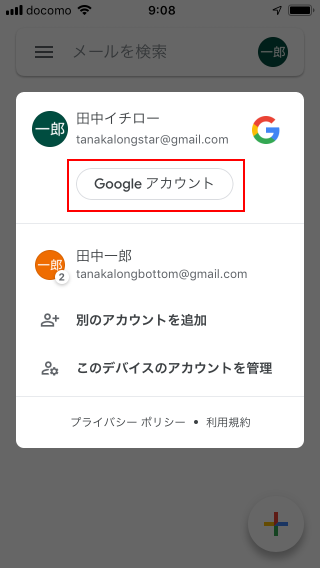
Googleアカウントに関する設定画面が表示されます。「個人情報」タブをタップしてください。
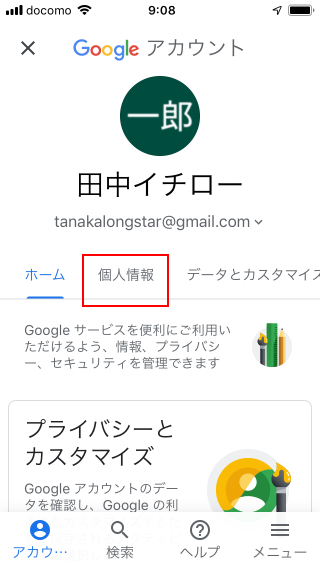
個人情報に関する設定画面が表示されます。「写真」の部分をタップしてください。
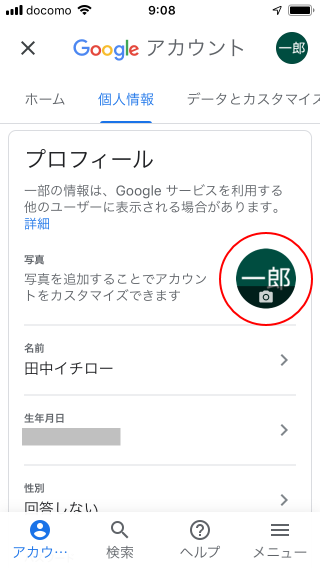
確認画面が表示されます。「プロフィール写真の設定」をタップしてください。
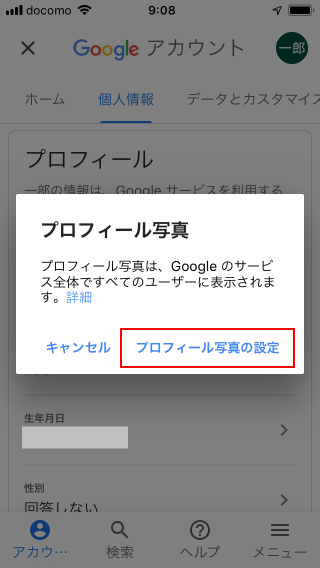
写真の設定方法として、端末の内臓のカメラで写真を撮って設定する方法と、既に端末に保存されている写真を使用する方法があります。今回は既に保存されている写真を使用します。「写真を選択」をタップしてください。
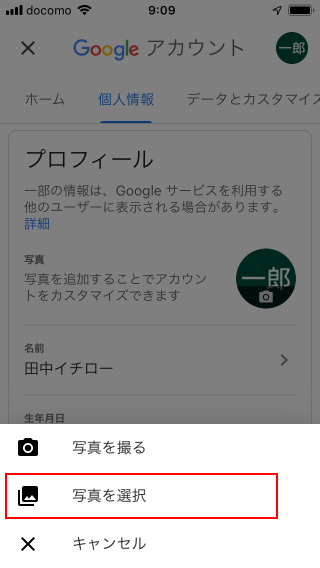
使用する写真が保存されているアルバムをなどをタップし、設定する写真をタップしてください。
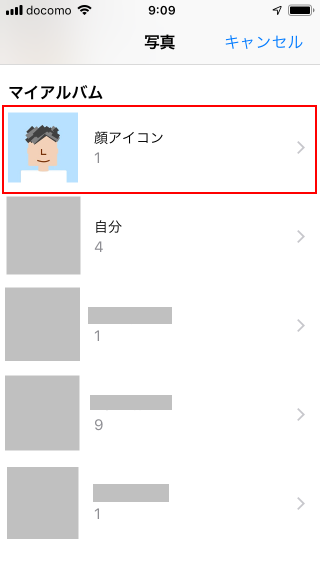
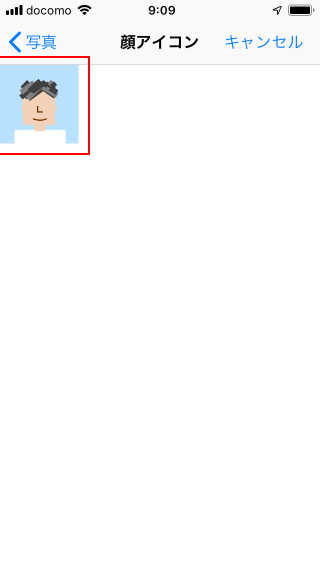
写真が表示されますので、この写真を設定する場合は「設定」をタップしてください。

プロフィール写真に選択した写真が設定されました。
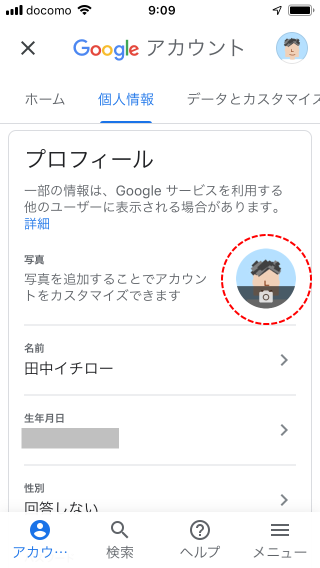
設定したプロフィール写真は Gmail アプリなどを使用している時などに表示されます。
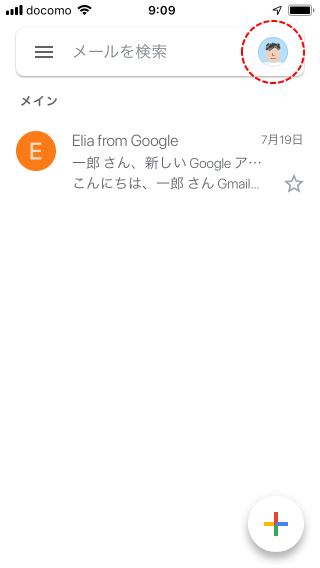
-- --
iPhone から Gmail アプリなどを利用している時などに画面に表示されるプロフィール写真を変更する方法について解説しました。
( Written by Tatsuo Ikura )

著者 / TATSUO IKURA
これから IT 関連の知識を学ばれる方を対象に、色々な言語でのプログラミング方法や関連する技術、開発環境構築などに関する解説サイトを運営しています。